
I file Design Web Format (DWF) sono file di grafica vettoriale comunemente utilizzati per memorizzare dati di disegno 2D e 3D. PDF sono ampiamente riconosciuti per la loro compatibilità universale e la facile accessibilità. In questo post del blog, esploreremo come convertire DWF in PDF in Python. Quindi, tuffiamoci e scopriamo la guida passo-passo alla conversione da DWF a PDF facile e senza sforzo.
Questo articolo tratta i seguenti argomenti:
- Convertitore Python da DWF a PDF – Download gratuito
- Passaggi per convertire file DWF in PDF
- Converti DWF in PDF
- Esporta DWF in PDF con Opzioni
- Esporta layout DWF specifico in PDF
- Converti DWF in PDF/A o PDF/B
- Ottieni una licenza gratuita
- Convertitore online gratuito da DWF a PDF
- Convertitore Python da DWF a PDF – Risorse didattiche
Convertitore Python da DWF a PDF - Download gratuito
Per convertire un file DWF in un documento PDF, utilizzeremo l’API Aspose.CAD for Python. Consente di creare, modificare e manipolare file DWF insieme ad altri formati di file supportati.
Utilizzare il seguente comando pip per installare la libreria da PyPI.
pip install aspose-cad
Come convertire file DWF in PDF
Possiamo facilmente convertire un file DWF in un documento PDF seguendo i passaggi seguenti:
- Carica un file di disegno DWF.
- Specificare le opzioni dell’immagine di rasterizzazione CAD.
- Definire le opzioni di salvataggio PDF.
- Salva DWF come PDF.
Ora vediamo come eseguire questi passaggi in Python per convertire un file DWF in un documento PDF.
Converti DWF in PDF in Python
Si prega di seguire i passaggi seguenti per convertire un DWF in un PDF:
- Caricare un file DWF di input utilizzando la classe Image.
- Creare un’istanza della classe PdfOptions.
- Infine, chiama il metodo save() per salvare DWF come PDF. Prende il percorso del file PDF di output e PdfOptions come argomenti.
L’esempio di codice seguente mostra come convertire un file DWF in un documento PDF utilizzando Python.
# Questo esempio di codice mostra come convertire DWF in PDF
import aspose.cad as cad
# Carica un file DWF
image = cad.Image.load("C:\Files\sample.dwf")
# Specifica le opzioni PDF
pdfOptions = cad.imageoptions.PdfOptions()
# Salva come PDF
image.save("C:\Files\dwf-to-pdf.pdf", pdfOptions)
Esporta DWF in PDF con le opzioni in Python
Possiamo specificare le opzioni di salvataggio PDF durante la conversione di un file DWF in un documento PDF seguendo i passaggi seguenti:
- Caricare un file DWF di input utilizzando la classe Image.
- Creare un’istanza della classe CadRasterizationOptions.
- Specificare le proprietà pagewidth e pageheight.
- Creare un’istanza della classe PdfOptions.
- Successivamente, imposta la proprietà vectorrasterizationoptions su CadRasterizationOptions.
- Infine, chiama il metodo save() per salvare DWF come PDF.
L’esempio di codice seguente mostra come specificare l’altezza e la larghezza della pagina durante il salvataggio di un file DWF come documento PDF utilizzando Python.
# Questo esempio di codice mostra come convertire DWF in PDF con le opzioni
import aspose.cad as cad
# Carica file DWF
image = cad.Image.load("C:\Files\sample.dwf")
# Specificare le opzioni di rasterizzazione CAD
rasterizationOptions = cad.imageoptions.CadRasterizationOptions()
rasterizationOptions.page_width = 1200
rasterizationOptions.page_height = 1200
rasterizationOptions.content_as_bitmap = True
# Specifica le opzioni PDF
pdfOptions = cad.imageoptions.PdfOptions()
pdfOptions.vector_rasterization_options = rasterizationOptions
pdfOptions.core_pdf_options = cad.imageoptions.PdfDocumentOptions()
# Salva come PDF
image.save("C:\Files\dwf-to-pdf.pdf", pdfOptions)
Esporta layout DWF specifico in PDF in Python
Possiamo specificare le opzioni di salvataggio PDF durante la conversione di un file DWF in un documento PDF seguendo i passaggi seguenti:
- Caricare un file DWF di input utilizzando la classe Image.
- Creare un’istanza della classe CadRasterizationOptions.
- Imposta la proprietà dei layout.
- Creare un’istanza della classe PdfOptions.
- Successivamente, imposta la proprietà vectorrasterizationoptions su CadRasterizationOptions.
- Infine, chiama il metodo save() per salvare DWF come PDF.
L’esempio di codice seguente mostra come specificare il layout specifico di un file DWF da esportare come documento PDF in Python.
# Questo esempio di codice mostra come convertire un layout specifico di un file DWF in PDF
import aspose.cad as cad
# Carica un file DWF
image = cad.Image.load("C:\Files\sample.dwf")
# Specificare le opzioni di rasterizzazione CAD
rasterizationOptions = cad.imageoptions.CadRasterizationOptions()
rasterizationOptions.page_width = 1200
rasterizationOptions.page_height = 1200
rasterizationOptions.content_as_bitmap = True
# Seleziona un layout specifico da convertire
rasterizationOptions.layouts = ["Drawing1-Layout1"]
# Specifica le opzioni PDF
pdfOptions = cad.imageoptions.PdfOptions()
pdfOptions.vector_rasterization_options = rasterizationOptions
pdfOptions.core_pdf_options = cad.imageoptions.PdfDocumentOptions()
# Salva come PDF
image.save("C:\Files\dwf-to-pdf.pdf", pdfOptions)
Converti DWF in PDF/A o PDF/B
Possiamo anche salvare DWF come PDF/A o PDF/E seguendo i passaggi seguenti:
- Caricare un file DWF di input utilizzando la classe Image.
- Creare un’istanza della classe CadRasterizationOptions.
- Inizializza un’istanza della classe PdfOptions.
- Successivamente, imposta la proprietà di conformità.
- Infine, chiama il metodo save() per salvare DWF come PDF.
L’esempio di codice seguente mostra come convertire un file DWF in PDF/A e PDF/B utilizzando Python.
# Questo esempio di codice mostra come convertire DWF in PDF/A e PDF/B
import aspose.cad as cad
# Carica file DWF
image = cad.Image.load("C:\Files\sample.dwf")
# Specificare le opzioni di rasterizzazione CAD
rasterizationOptions = cad.imageoptions.CadRasterizationOptions()
rasterizationOptions.page_width = 1200
rasterizationOptions.page_height = 1200
rasterizationOptions.content_as_bitmap = True
# Specifica le opzioni PDF
pdfOptions = cad.imageoptions.PdfOptions()
pdfOptions.vector_rasterization_options = rasterizationOptions
pdfOptions.core_pdf_options = cad.imageoptions.PdfDocumentOptions()
# Salva come PDF/A
pdfOptions.core_pdf_options.compliance = cad.imageoptions.PdfCompliance.PDF_A1A
image.save("C:\Files\dwf-to-pdf-a1.pdf", pdfOptions)
# Salva come PDF/B
pdfOptions.core_pdf_options.compliance = cad.imageoptions.PdfCompliance.PDF_A1B
image.save("C:\Files\dwf-to-pdf-b1.pdf", pdfOptions)
Convertitore da AutoCAD a PDF: ottieni una licenza gratuita
Puoi ottenere una licenza temporanea gratuita per provare la libreria senza limitazioni.
Convertitore online da DWF a PDF
Inoltre, puoi convertire i file DWF in documenti PDF online gratuitamente utilizzando la nostra app Web convertitore da DWF a PDF. Questa app Web è stata sviluppata utilizzando l’API Aspose.CAD.
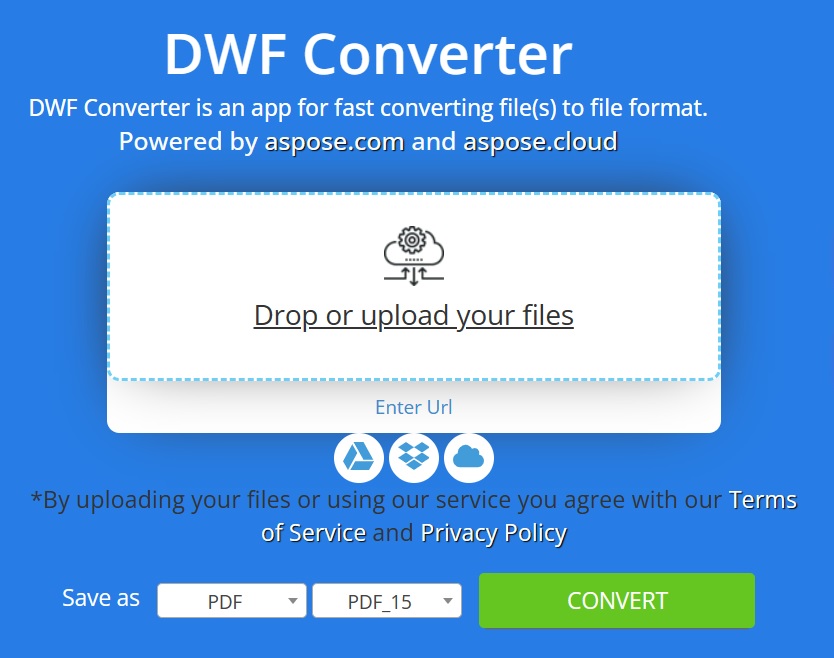
Puoi leggere Converti DWF in PDF online - Convertitore gratuito per saperne di più.
Convertitore Python da DWF a PDF - Risorse per l’apprendimento
È possibile ottenere ulteriori informazioni sulla lettura, la conversione e la manipolazione dei file DWF di AutoCAD senza utilizzare AutoCAD. Puoi anche esplorare altre funzionalità della libreria utilizzando le seguenti risorse:
- Aspose.CAD per la guida per sviluppatori Python.
- Applicazioni online gratuite.
- Riferimento all’API Aspose.CAD for Python.
- Guide pratiche e articoli.
Conclusione
In questo articolo, abbiamo esplorato come caricare un file DWF esistente e salvare il DWF caricato come PDF in Python. Abbiamo anche visto come specificare l’altezza, la larghezza, il layout e la conformità PDF della pagina durante l’esportazione di DWF in PDF. Sfruttando Aspose.CAD for Python, gli sviluppatori possono facilmente automatizzare il processo di conversione e creare un output PDF personalizzato che soddisfi le loro esigenze specifiche. Oltre a convertire un DWF in un PDF in Python, puoi convertire i file DWF in documenti PDF online utilizzando un’app Web di conversione DWF gratuita. In caso di ambiguità, contattaci sul nostro forum di supporto gratuito.